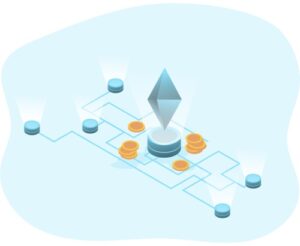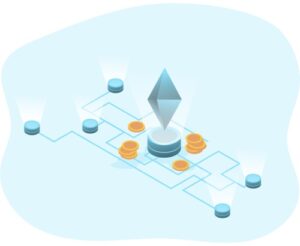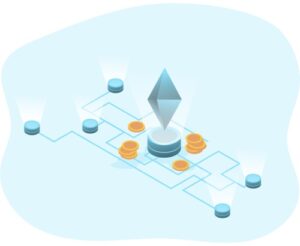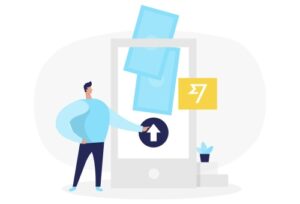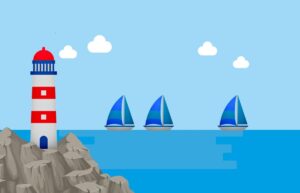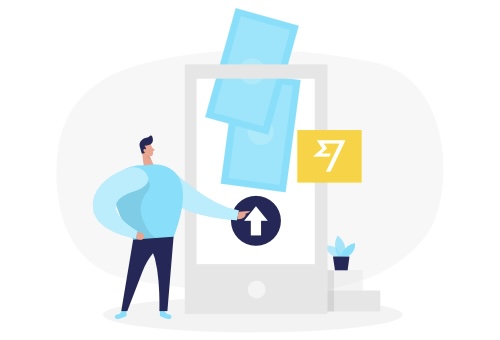




ビットフライヤーへの入金の方法を教えて!




住信SBIネット銀行からの入金手順を画像つきで解説します。
事前準備
ビットフライヤーへ入金するには、住信SBIネット銀行の口座開設と入金が必要です。



今回は「インターネットバンキングで入金」の方法を解説します。
その他の入金方法は下の記事をご参考ください。



入金手順は以下の3ステップです。
- ビットフライヤーで入金額を設定
- スマート認証
- 住信SBIネット銀行からの送金確認
順番に解説していきます。
STEP①:ビットフライヤーで入金額を設定
住信SBIネット銀行にお金が入っていることが必要です。
コンビニのATMからの入金ができます(入金手数料が無料のためオススメ)
アプリまたはキャッシュカードに対応しているATMをまとめました。
アプリ対応
| 設置店 | 対応ATM |
|---|---|
| セブンイレブン | セブン銀行 |
| ローソン | ローソン銀行 |
キャッシュカードのみ対応
| 設置店 | 対応ATM |
|---|---|
| ファミリーマート | ゆうちょ銀行 イーネット |
| ミニストップ | イオン銀行 |
| その他コンビニ | イーネット |
| イオン | イオン銀行 |
| イトーヨーカドー | セブン銀行 |
| 郵便局 | ゆうちょ銀行 |
| JR東日本の駅構内 | ビューアルッテ |
詳しくはこちら↓
金額設定
では、金額を設定していきましょう。
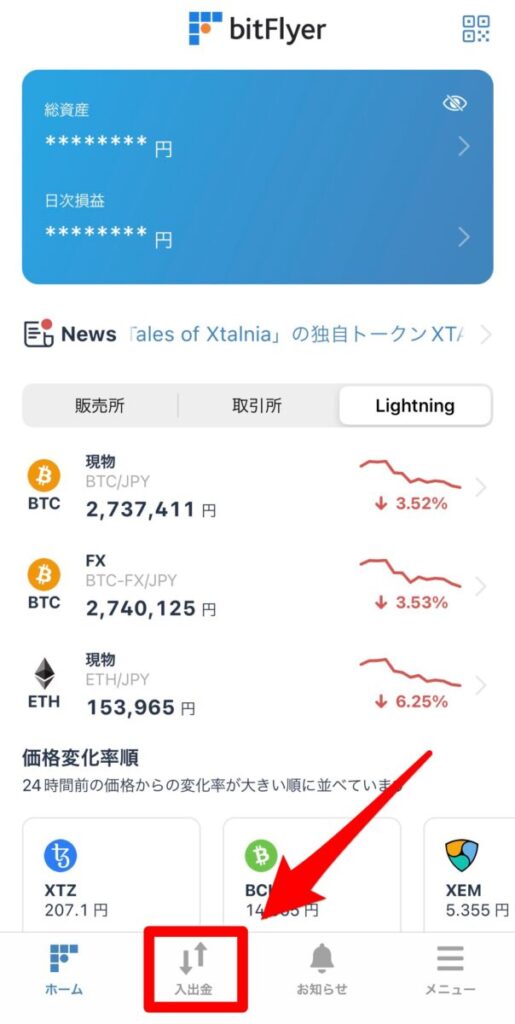
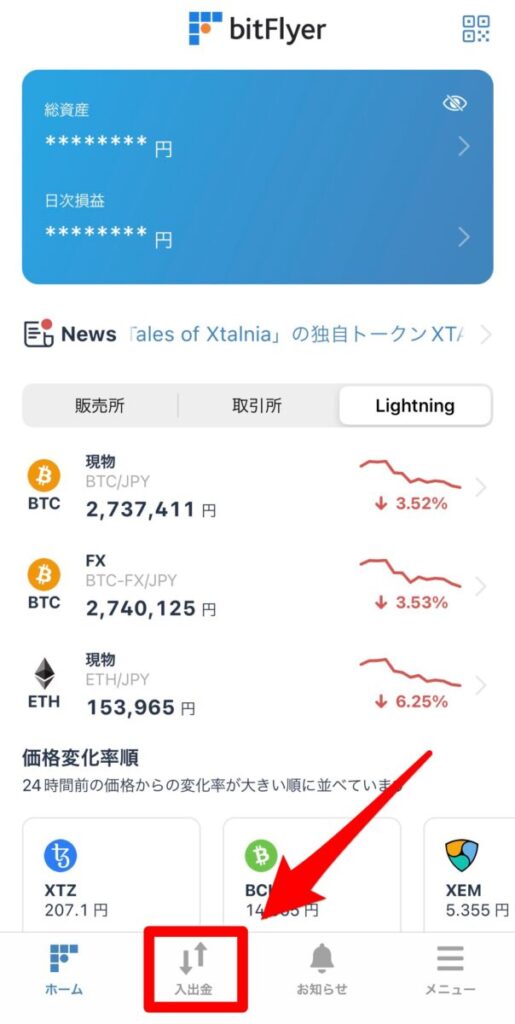
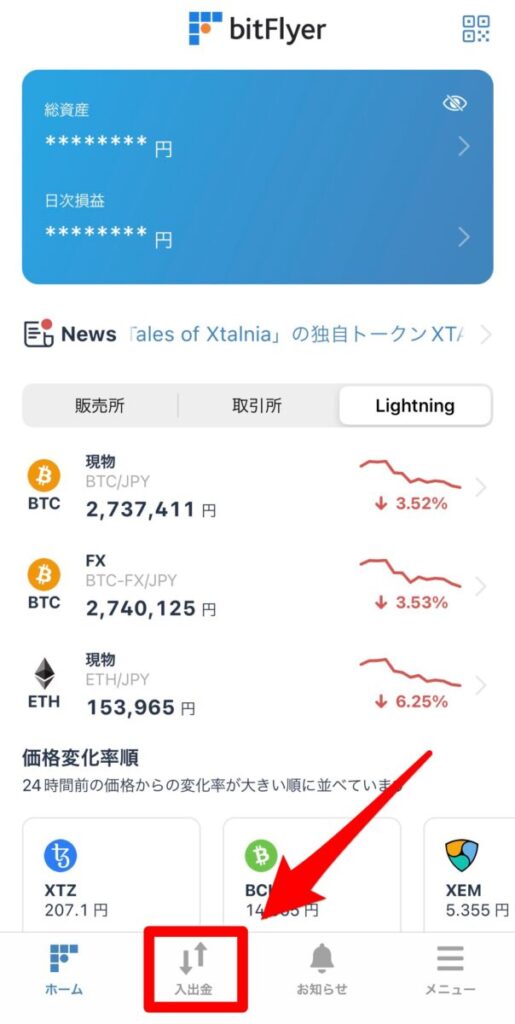
ビットフライヤーアプリの「入出金」をタップします。
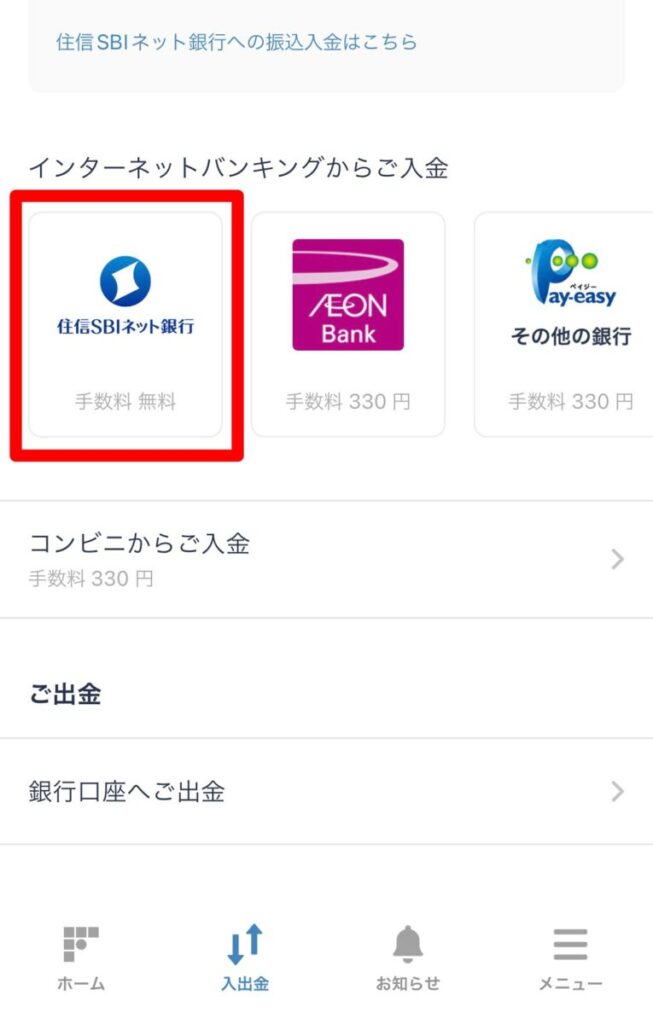
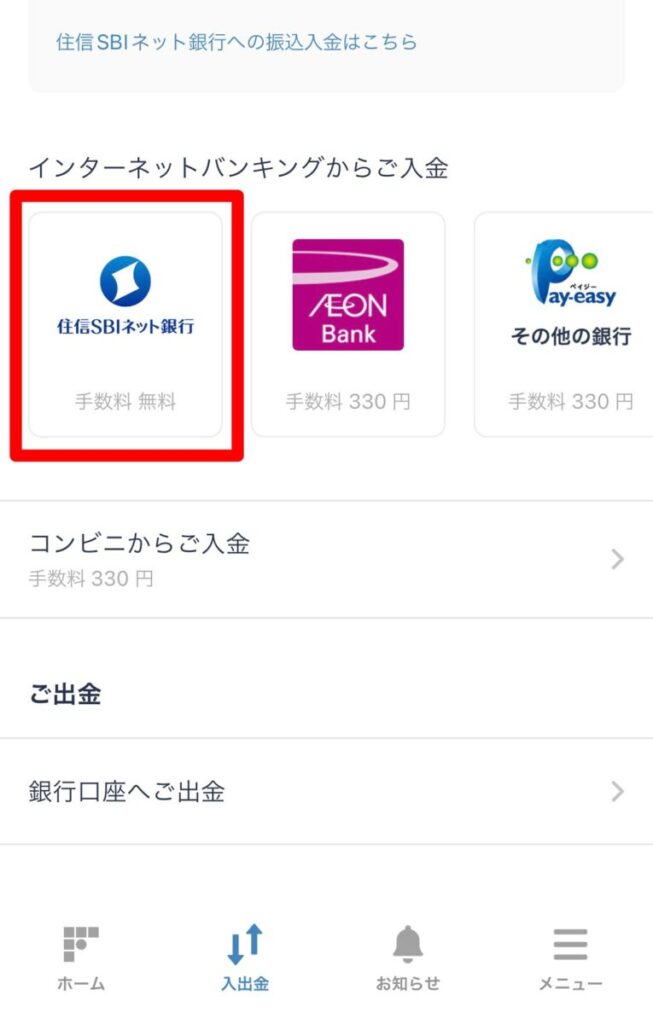
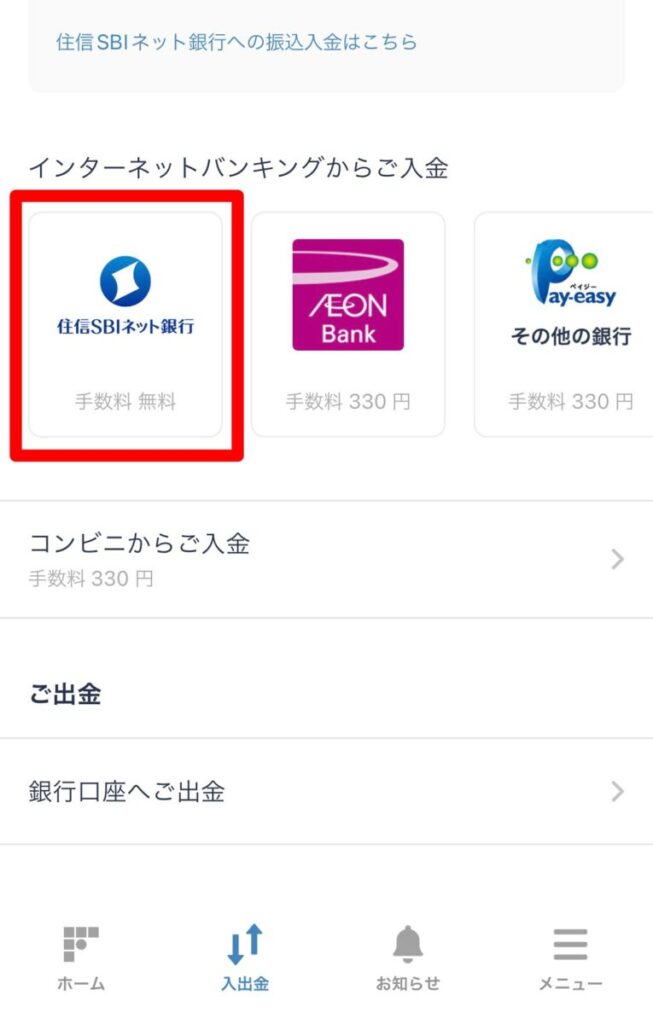
住信SBIネット銀行を選択します。
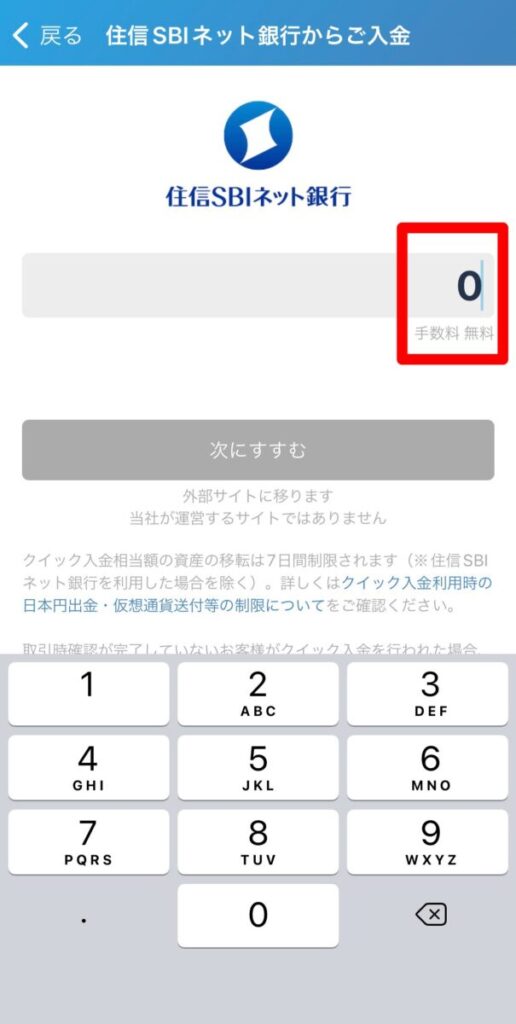
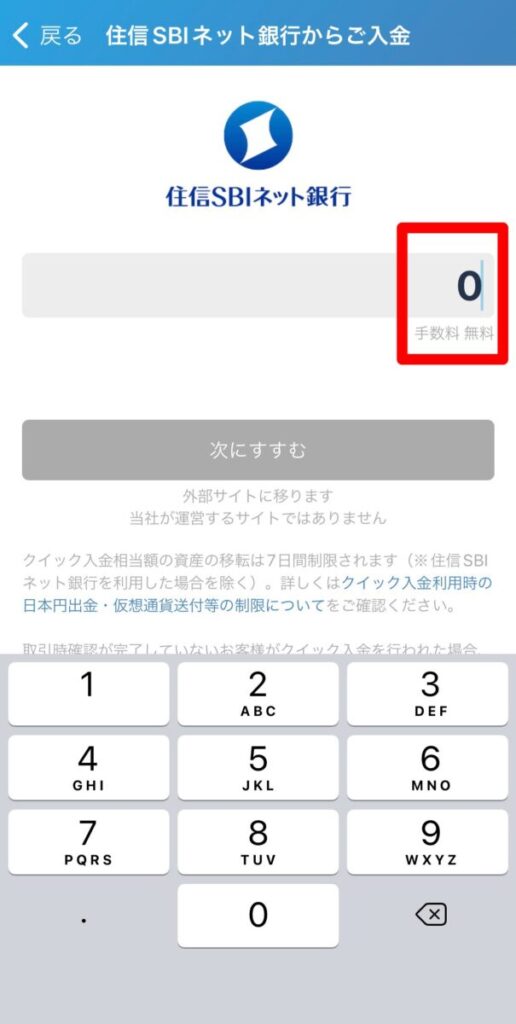
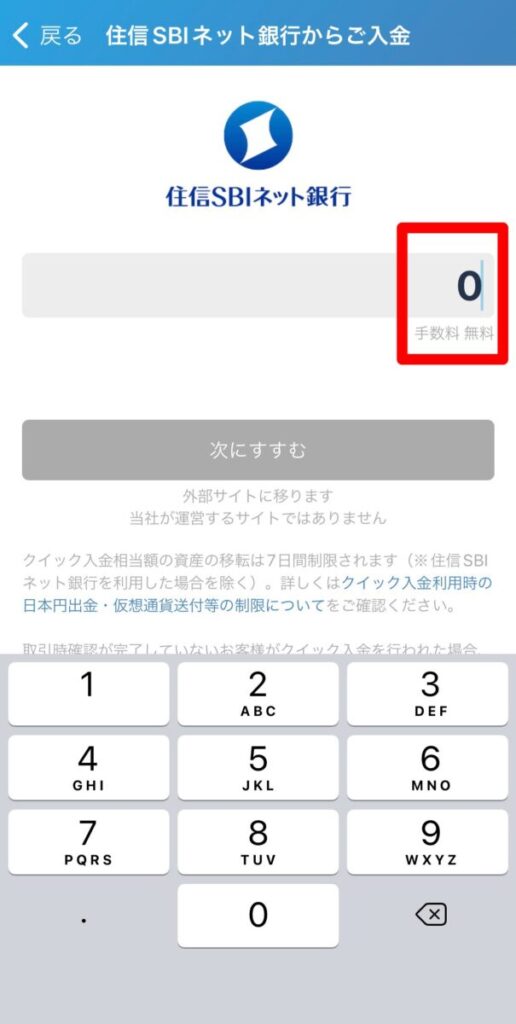
希望する入金額を入力します。
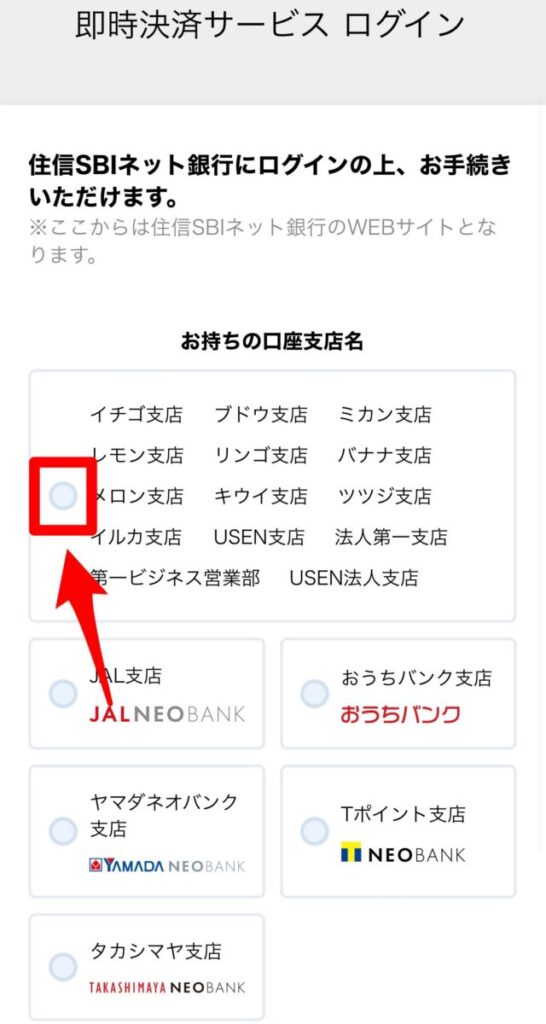
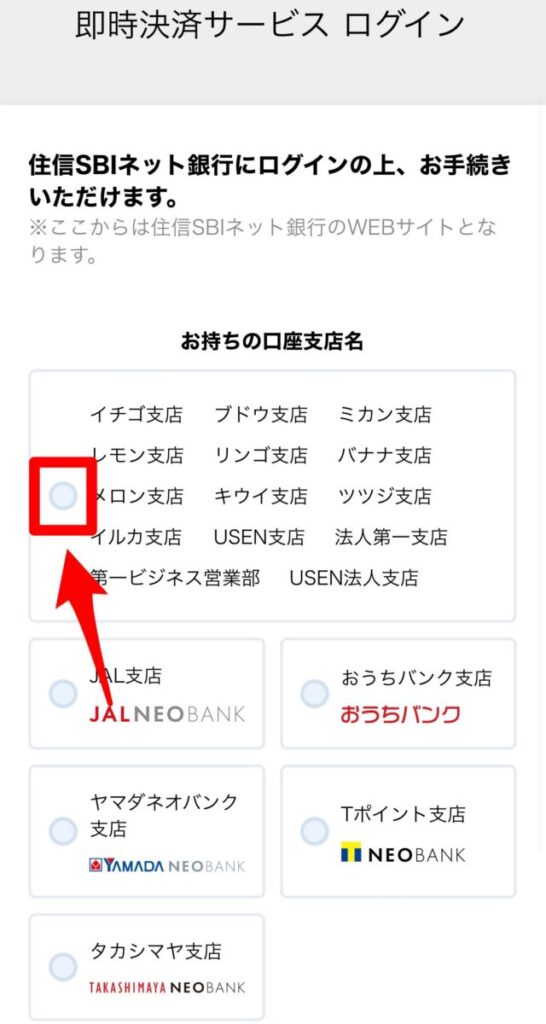
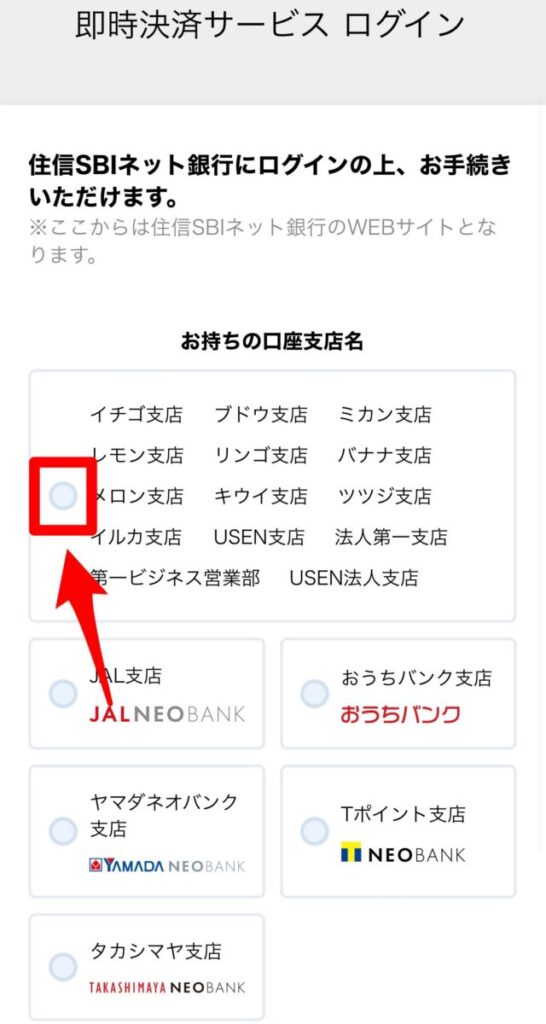
「お持ちの口座支店名」にチェックを入れます。
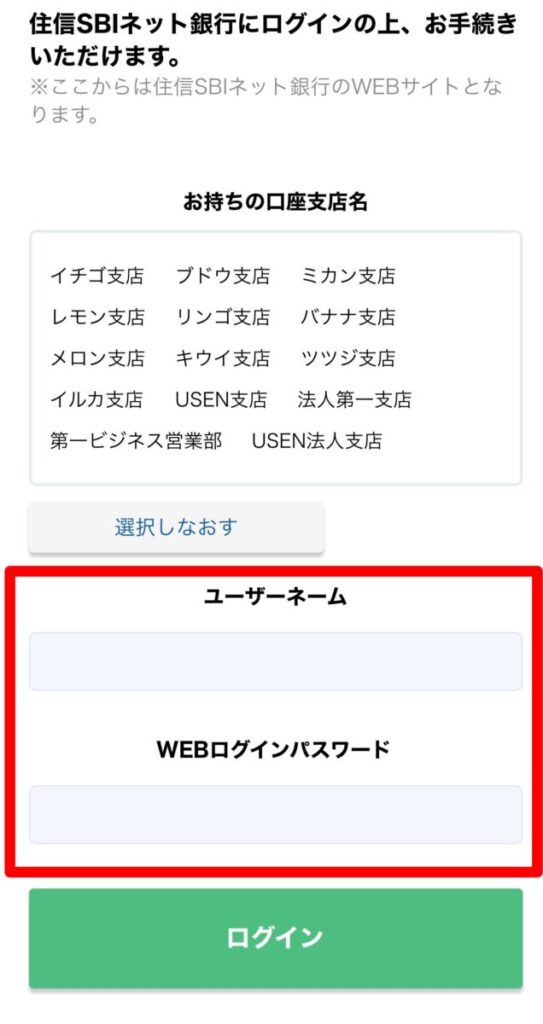
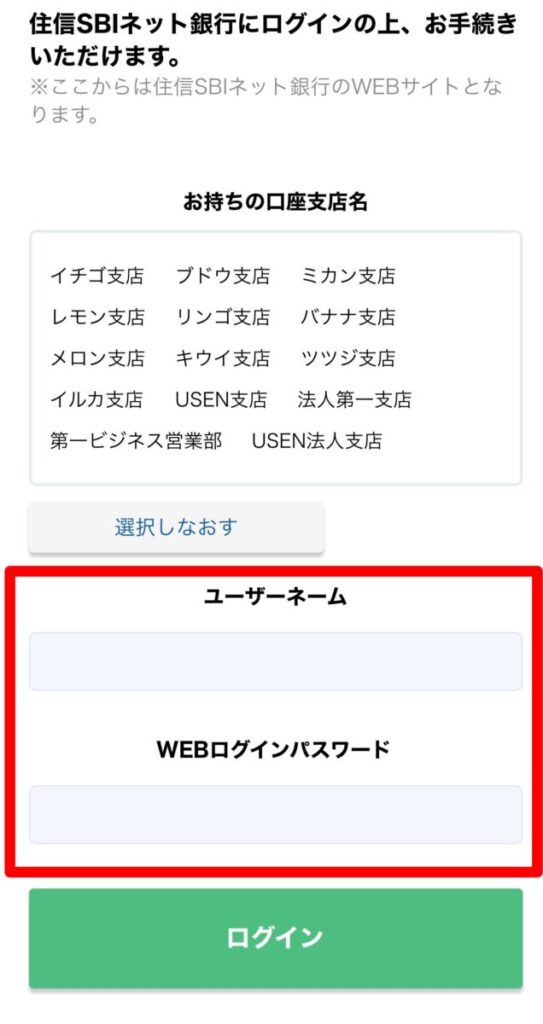
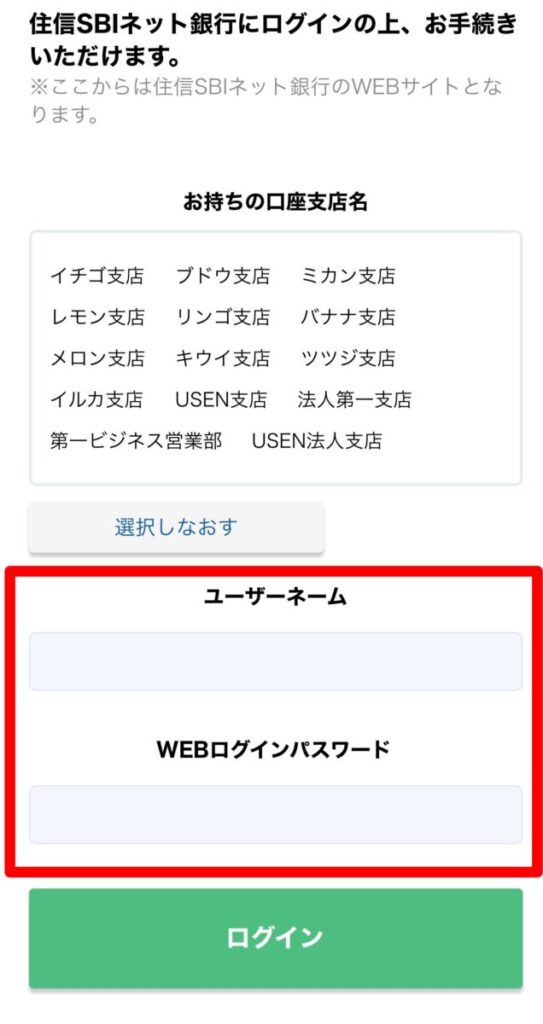
ユーザネームとWEBログインパスワードを入力します。
STEP②:スマート認証
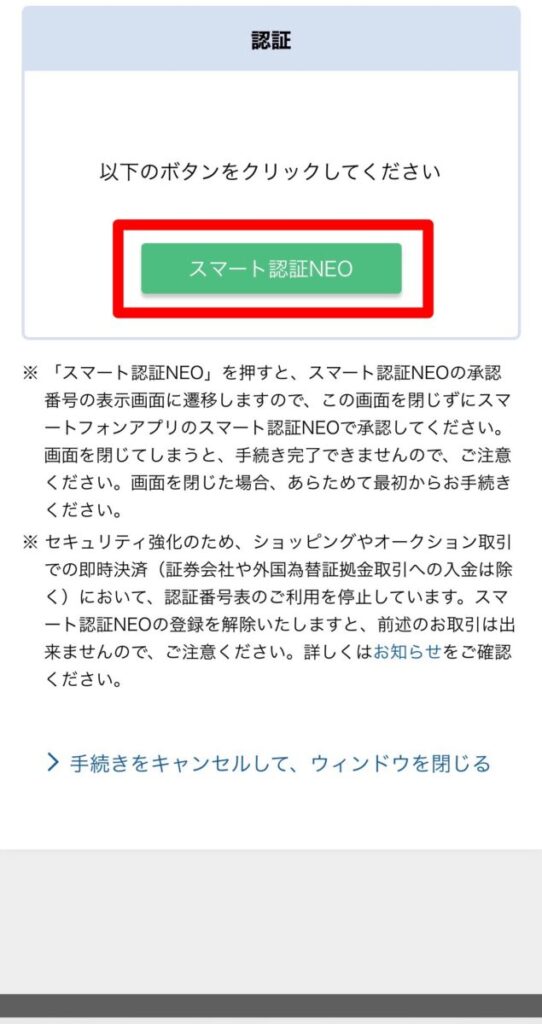
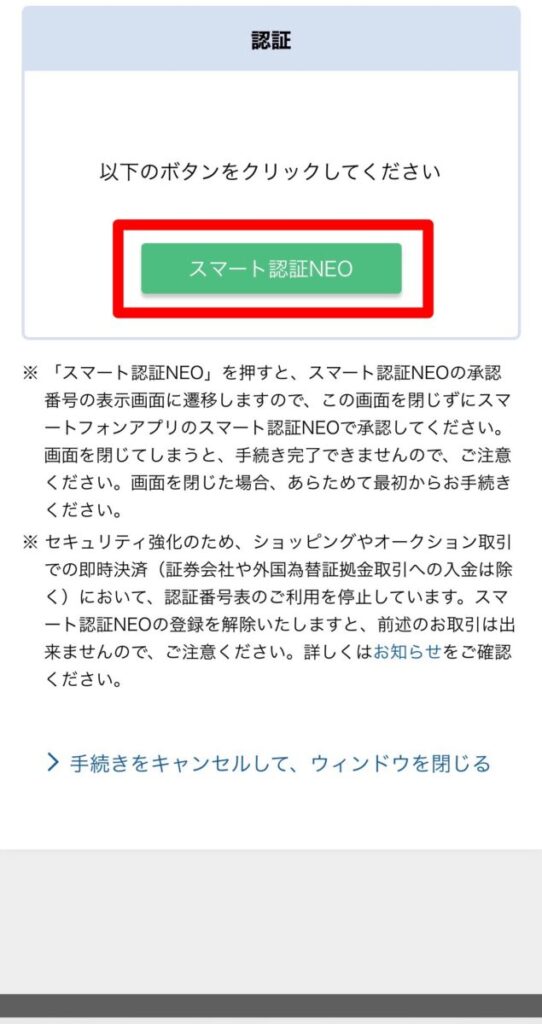
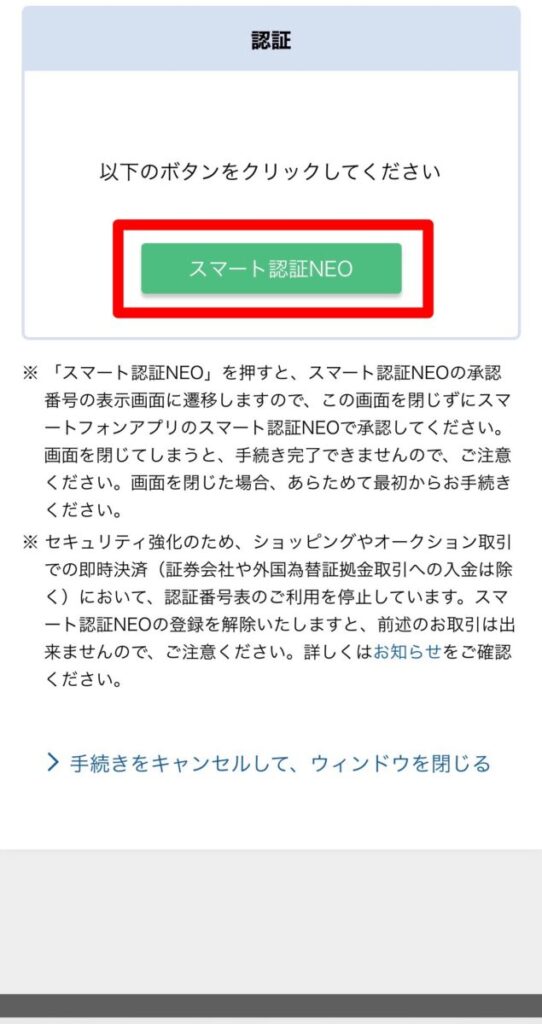
スマート認証NEOをタップします。
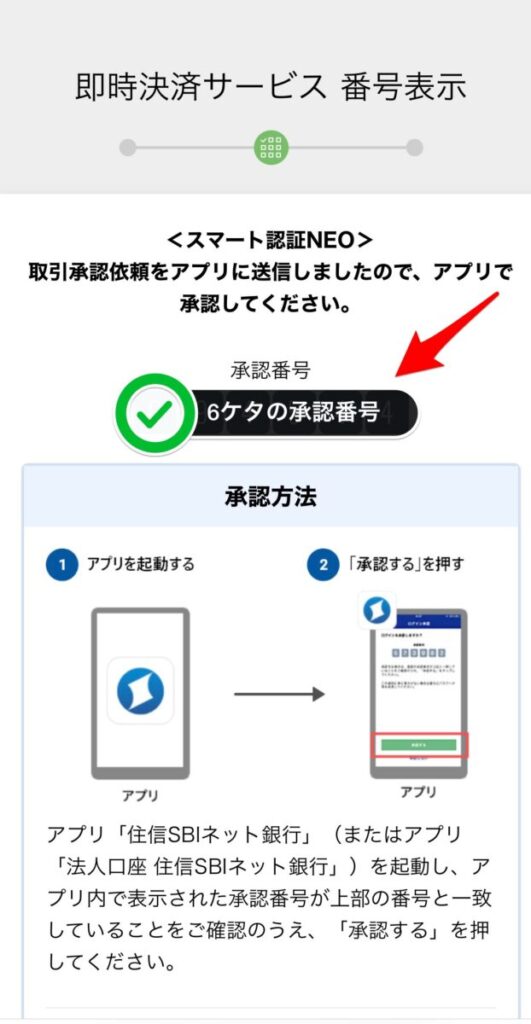
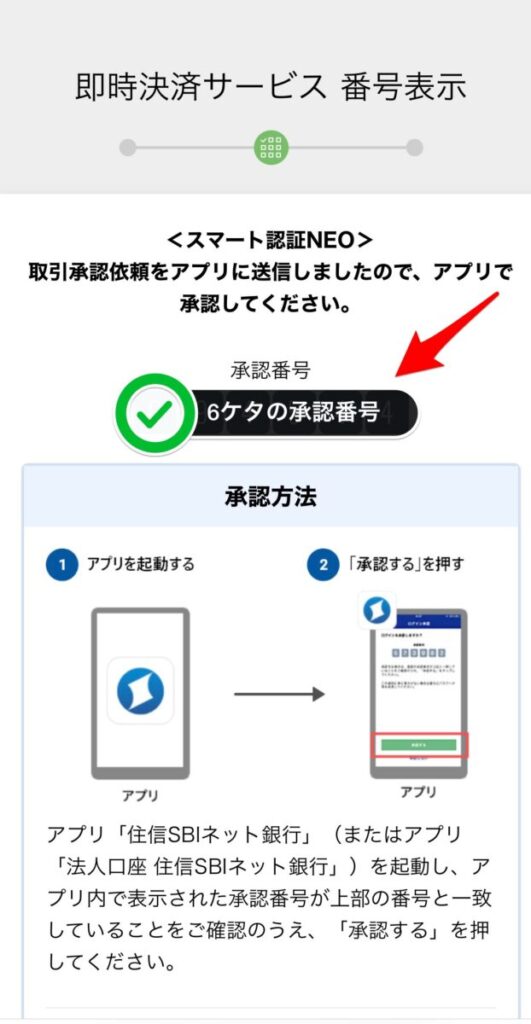
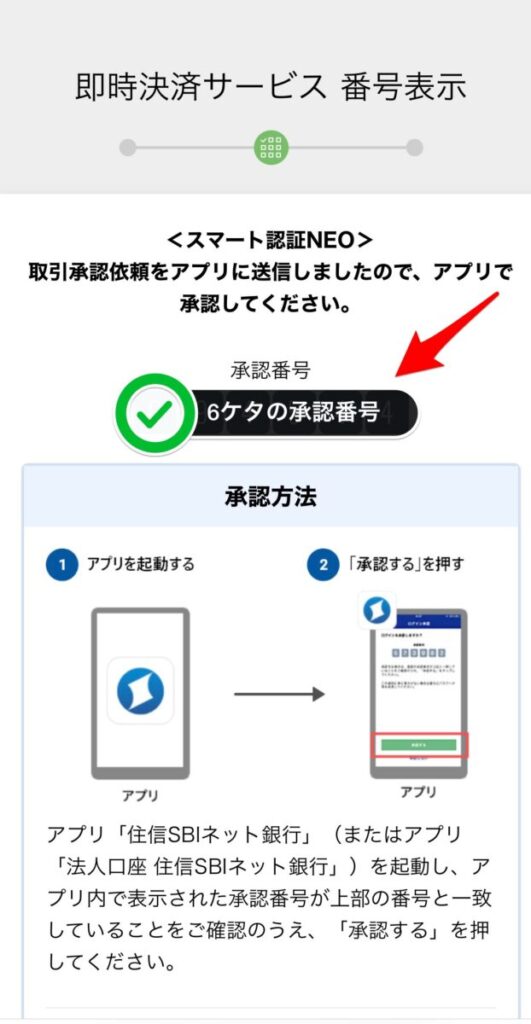
6ケタの認証番号が住信SBIネット銀行へ送られるので、アプリを開きます。
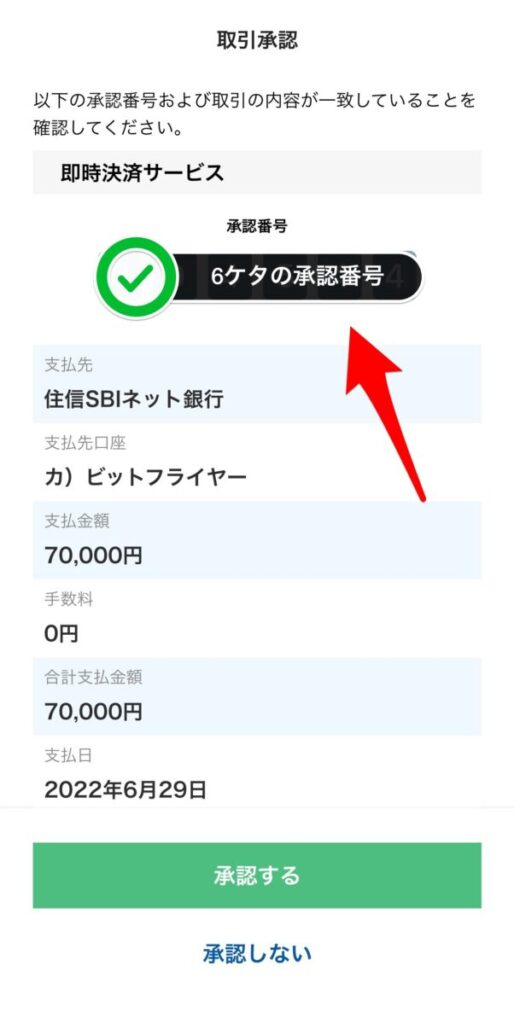
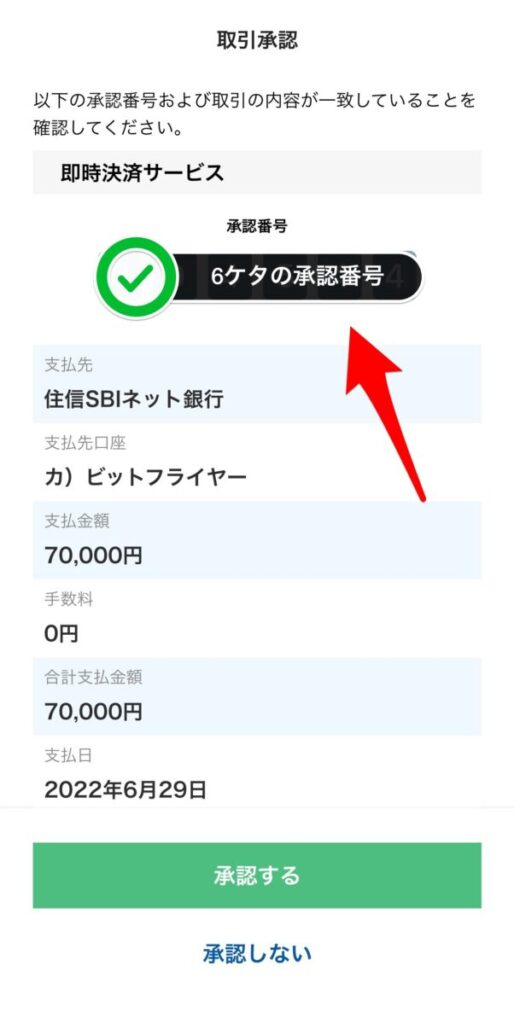
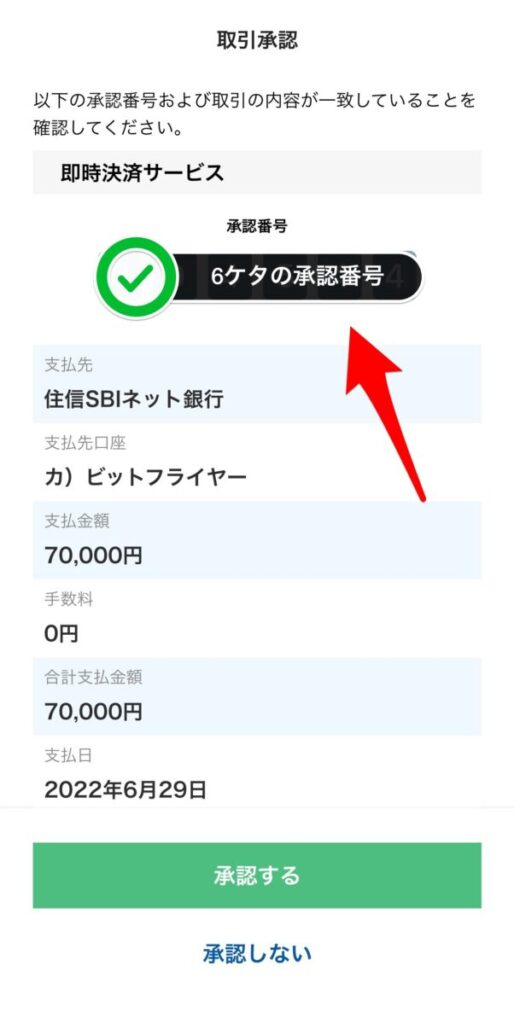
6ケタの認証番号と金額を確認したら、「承認する」をタップします。



「取引を承認しました」のOKをタップします。



ログインのピンコードを入力すると、ビットフライヤーへ送金されます。
STEP③:送金完了の確認
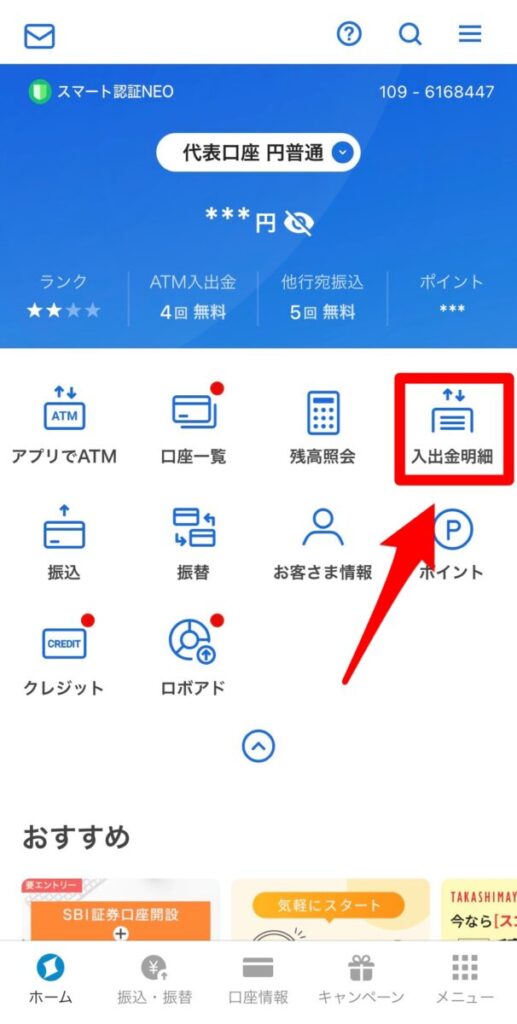
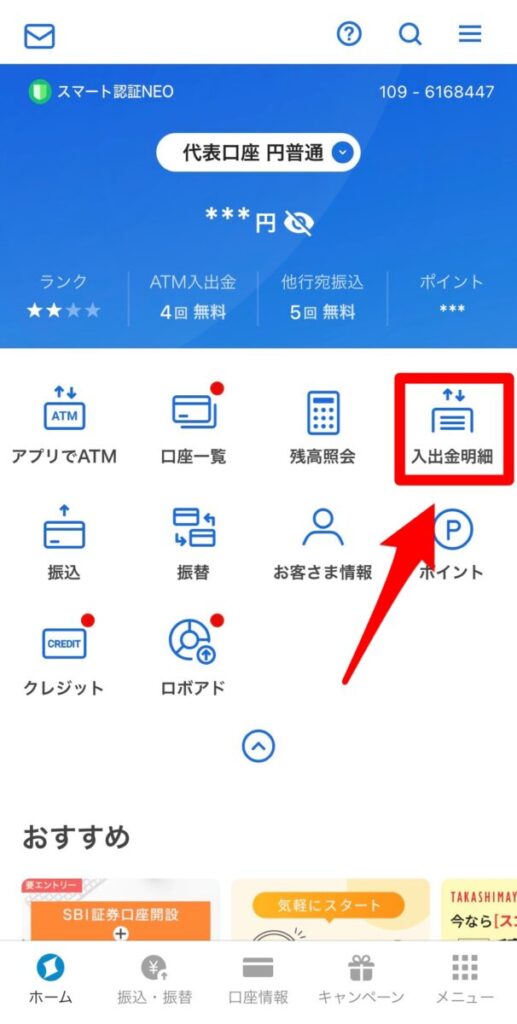
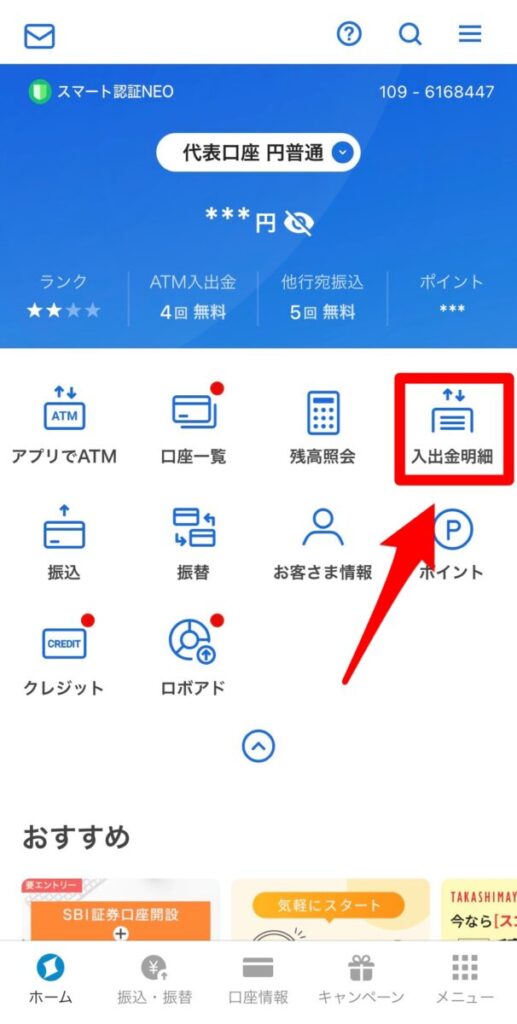
住信SBIネット銀行の入出金明細から確認できます。
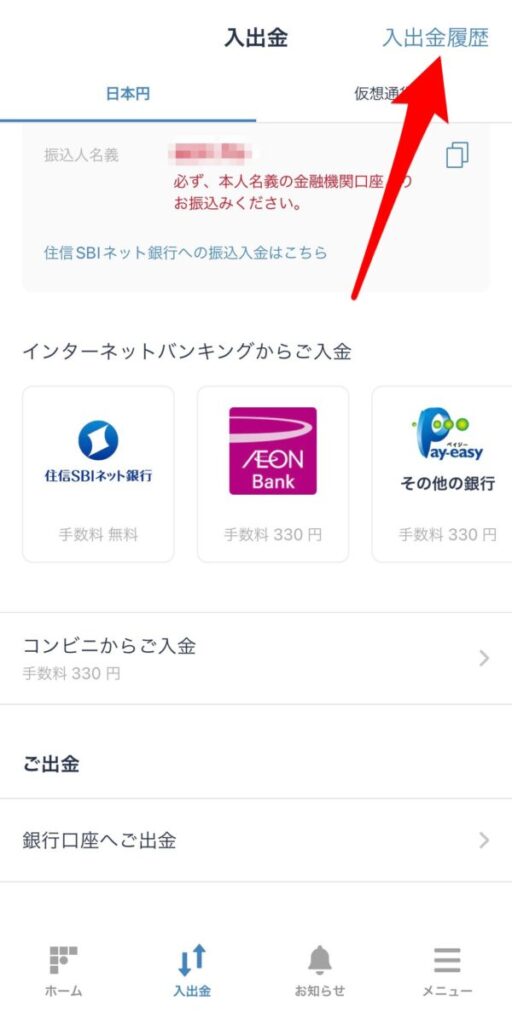
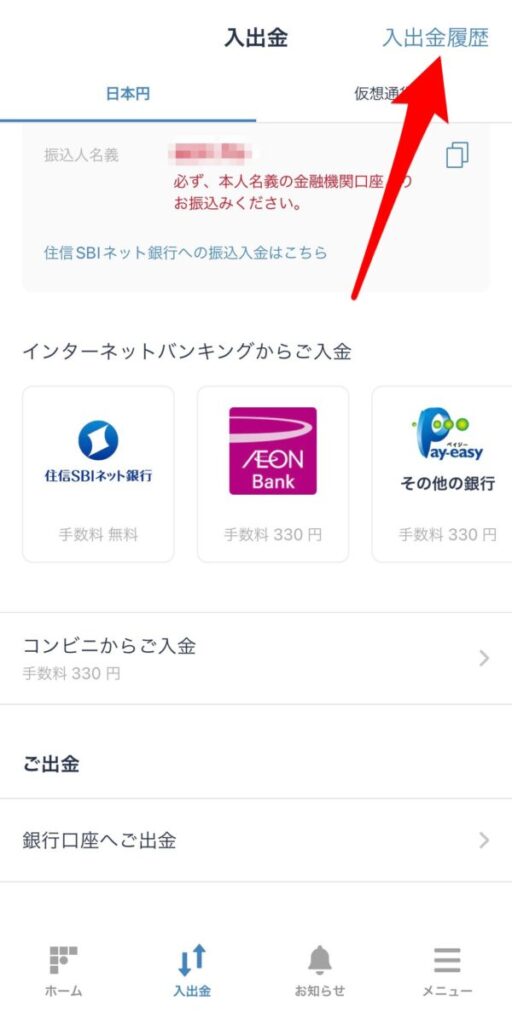
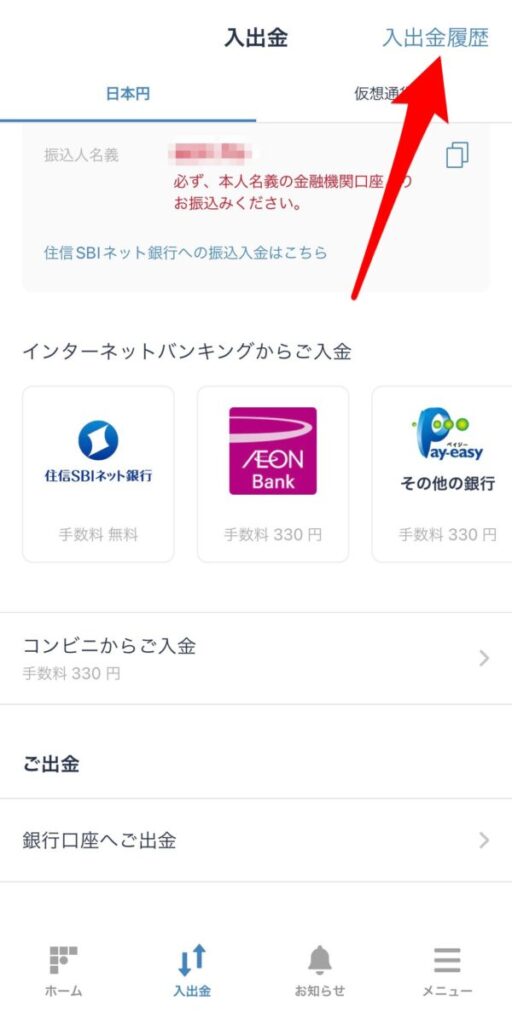
ビットフライヤーの入出金履歴からも確認します。
これで送金は完了です。
まとめ
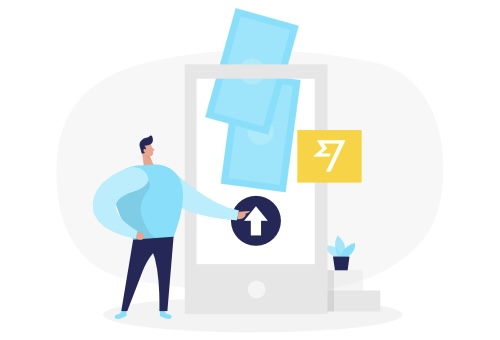
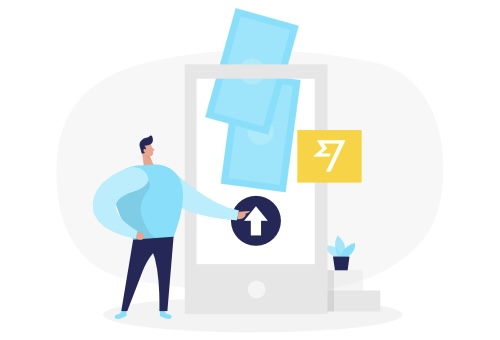
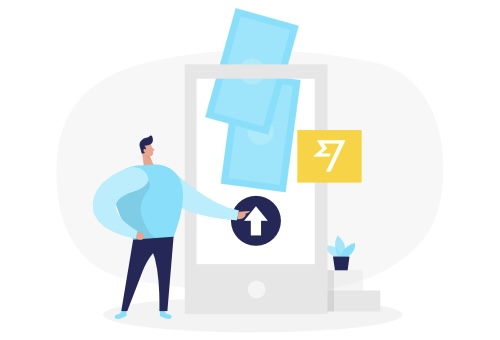
住信SBIネット銀行からであれば、手数料無料なのでとてもお得です。




ただし、ランクにより無料で利用できる回数が決められています!
ランクは利用頻度によって自動で判定され、4段階あるなかで、それぞれ回数が決められています。
下記、表でまとめました。
| ランク | 利用内容 | ATM無料回数 |
|---|---|---|
| 1 | 入出金 | 月2回 |
| 2 | 入出金 | 月5回 |
| 3 | 入出金 | 月10回 |
| 4 | 入出金 | 月20回 |




結局、回数超えたら手数料発生するんですね。。




最初のうちは送金がメインなので、ランク2でも充分ですよ!
ちなみにランクは、アプリの画面左上の⭐︎マークで確認することができます。
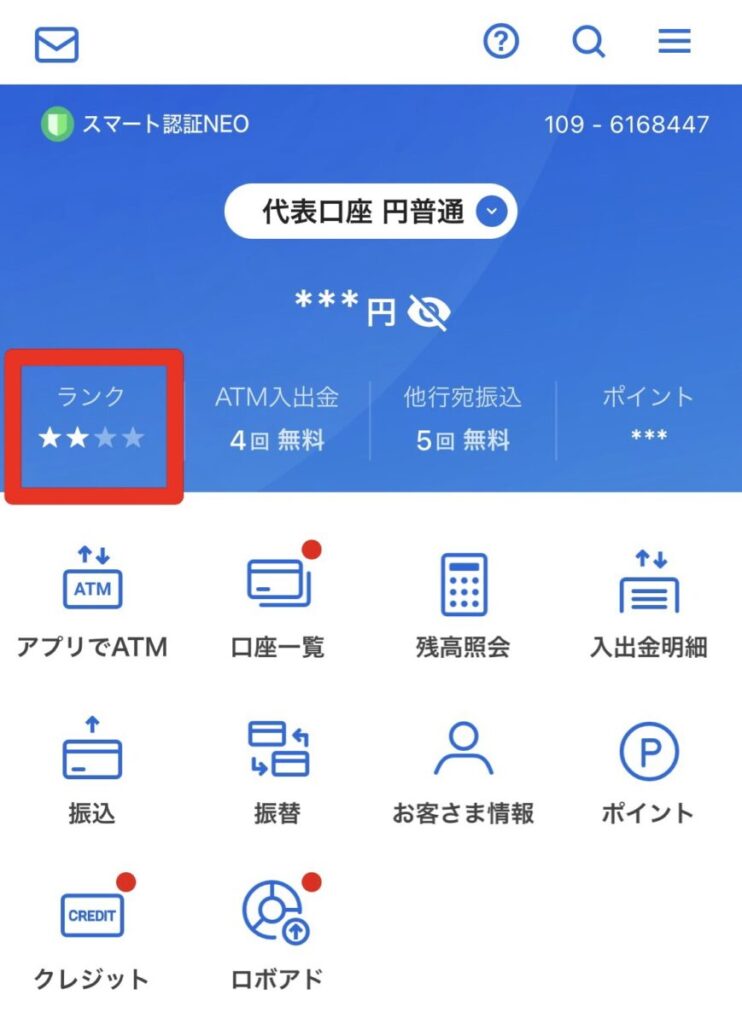
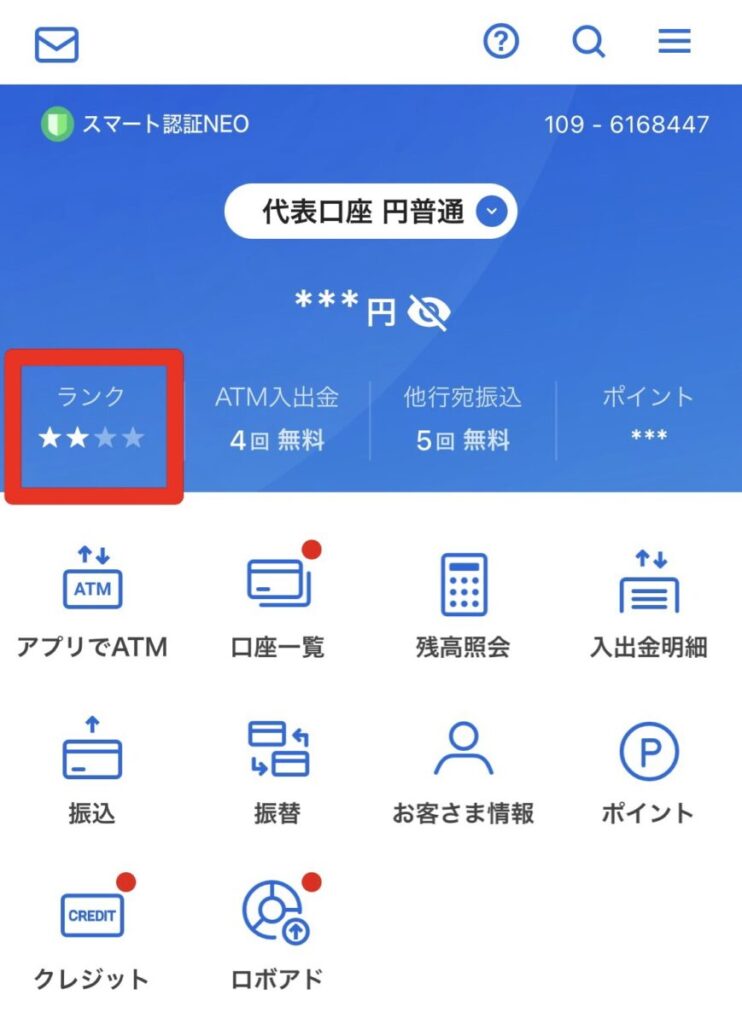
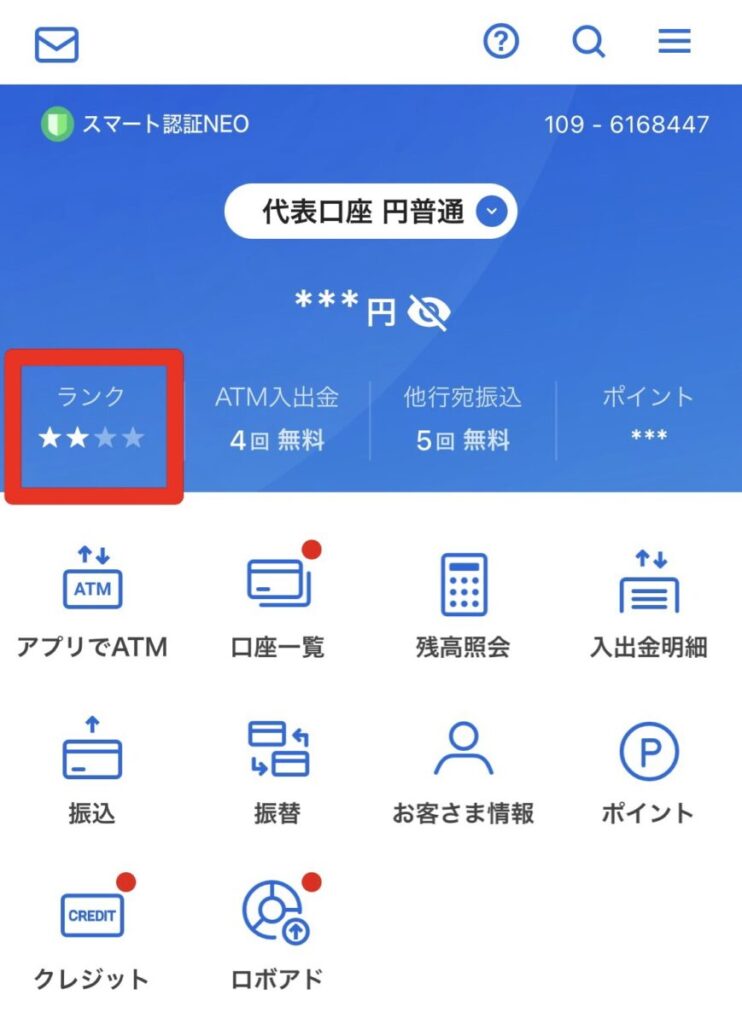
その月の無料回数は⭐︎マークのとなりで確認できます。
送金の際は、取引所で仮想通貨を買うときや、取引所から外部へ送金するときに発生する手数料も含めて多めに準備するようにしましょう。
まずはbitFlyer(ビットフライヤー)口座開設をする仮想通貨の取引に関しては、以下の記事で解説しています。